和彩云-和彩云下载 v5.2.3正式版
时间:2024/4/15作者:未知来源:盘绰网教程人气:
- [摘要]彩云Mcloud是中国移动旗下的个人云存储网盘,向所有用户提供安全、便捷、高效的个人云存储服务,它帮助用户统一存储和管理在不同终端的个人信息资产。和彩云是中国移动的统一云产品入口,融合个人云与家庭云...

彩云Mcloud是中国移动旗下的个人云存储网盘,向所有用户提供安全、便捷、高效的个人云存储服务,它帮助用户统一存储和管理在不同终端的个人信息资产。和彩云是中国移动的统一云产品入口,融合个人云与家庭云,面向用户提供安全、智能、便捷、不限速的云存储服务,满足用户相册、视频、通讯录等数字资产的备份同步、在线管理、共享等需求,接入家庭相册、家庭安防、智能家居等家庭云服务,满足个人与家庭的数字资产存储及管理需求。更有发现专区,提供影视娱乐、在线课堂等更多精彩服务。
和彩云客户端软件特色
用户可对手机、个人电脑、平板电脑等多终端、多应用中的个人数字内容进行云备份、同步和统一管理,而且用户可在线播放和浏览存储在云端的照片、音乐、视频等各种数字内容,还可对上述内容进行分享和传播。
和彩云是中国移动的统一云产品入口,融合个人云与家庭云,面向用户提供安全、智能、便捷、不限速的云存储服务,满足用户电脑图片、音乐、视频、文档等数字资产的上传同步、在线管理、共享等需求,满足个人与家庭的数字资产存储及管理需求。集合云盘、邮箱、笔记、通讯录、日历等服务。
和彩云客户端功能描述
- 【个人云】支持上传电脑图片、音乐、视频、文档等资料,避免文件丢失,为电脑“瘦身”;
- 【家庭云】支持家庭相册和文件文件,家的回忆,随时相伴;
- 【共享群组】支持群组文件管理,同事好友共享文件,团队协作更方便;
- 【同步盘】自动同步盘,多设备文件自动同步,操作更简单直接;
- 【多端结合】网盘、邮箱、笔记三合一,职场人士办公利器;
- 【安全登录】支持SIM认证登录、支持锁定客户端,安全便捷。
和彩云客户端使用方法
使用彩云需要先注册飞信账号,如果您是飞信用户,可在彩云的任意客户端,直接通过飞信账号、密码进行登录使用。移动号码用户还可以使用动态短信密码登陆彩云。
和彩云客户端常见问题
如何登录彩云PC客户端?
支持多种方式登录彩云pc客户端:
① 使用飞信账号(仅支持手机号码)/139邮箱(绑定手机号的邮箱)/通行证号登录。点击开始菜单中的彩云logo或者双击桌面的彩云logo登录。如无飞信账号可点击登录界面的“注册”,进行注册。
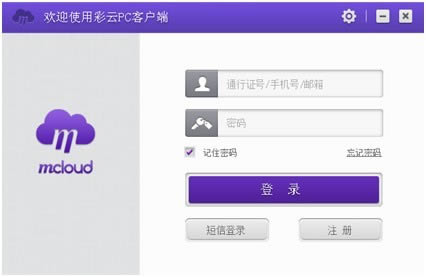
② 使用短信密码登录。在彩云pc客户端登录界面点击“短信登录”,切换到短信登录界面。输入要登录的手机号,点击“免费短信密码”,系统将以短信的方式下发到手机一个动态密码。将收到的短信动态密码输入即可登录彩云pc客户端。
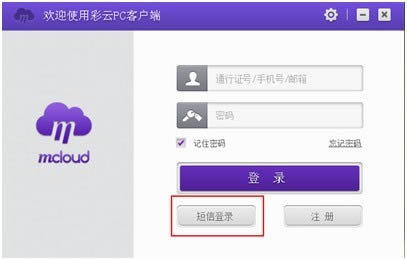
③ 点击飞信客户端右下角的彩云logo,直接进入彩云PC客户端。
什么是彩云本地同步盘?
彩云本地同步盘是云端与本地进行同步的文件夹汇聚的页面,彩云本地同步盘中显示了对应账号所有的同步文件夹,通过这些文件夹,可快速访问到各同步目录。
怎么访问彩云本地同步盘?
要访问彩云本地同步盘,可访问我的电脑—彩云本地同步盘或通过资源管理器界面访问。
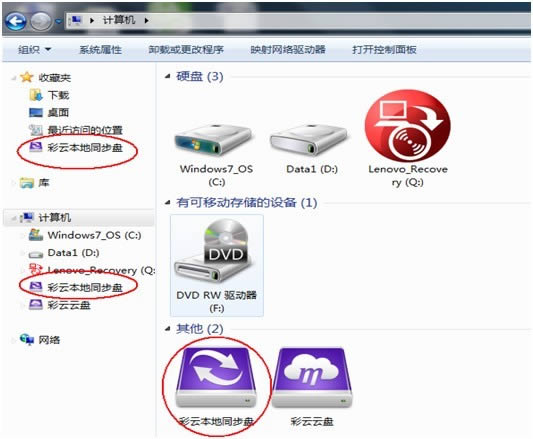
如何设置同步文件夹?
设置同步文件夹共有三种方法。
建立本地文件夹与云端文件同步关系后,会自动将云端与本地文件进行同步。
① 默认设置同步文件夹
安装后初次使用,会弹窗提示设置默认本地同步文件夹。自动将手机图片、手机视频、手机文档等云端文件夹,自动同步至本地同步文件夹。
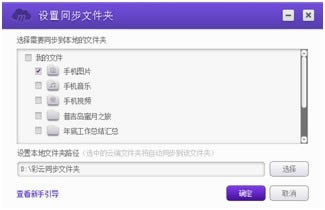
② 选择云端文件与本地文件夹进行同步。
右键单击系统托盘,选择“同步管理”-“管理同步文件夹”选项。弹出管理同步文件夹页面,选择对应的云端文件夹,点击右下角的“设置同步”
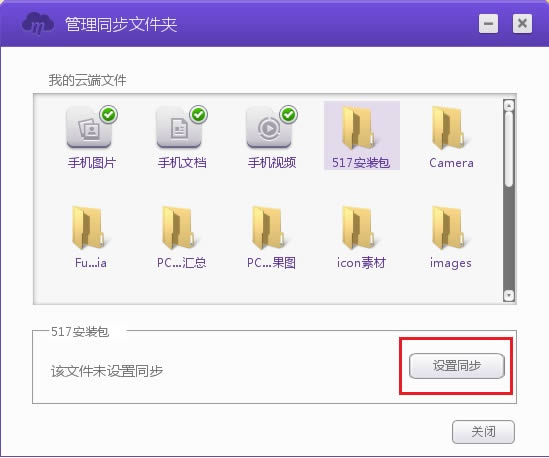
提示用户选择本地同步路径。点击“确定”后,云端与本地同步文件夹进行同步。
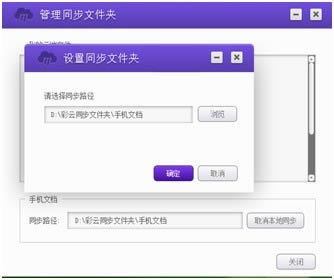
③ 选择本地文件与云端文件夹进行同步
右键单击选中本地文件夹,在右键菜单选择“彩云”-“设置为同步文件夹”
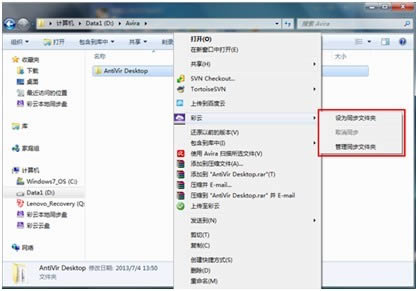
弹出创建同步文件夹,用户可选择“创建同名的新文件夹”或“选择已有文件夹”,点击确认后,本地同步文件夹与云端文件夹进行同步。
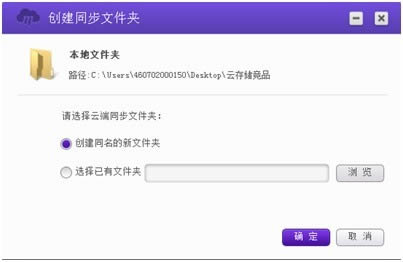
如何取消同步设置?
取消同步文件夹共有两种方法。
① 右键单击系统托盘,选择“同步管理”-“管理同步文件夹”选项。弹出管理同步文件夹页面,同步成功后文件夹右下角会有一个蓝色带箭头的图标,选择此文件夹后,可对该文件取消同步操作。
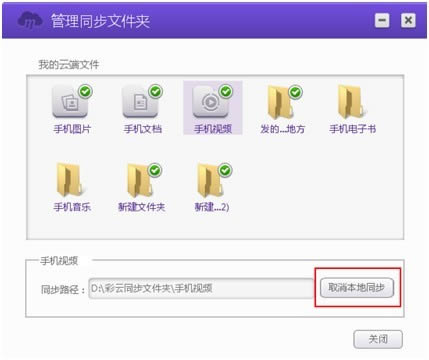
② 右键选中本地同步文件夹,可选择“彩云”-“取消同步”操作
和彩云客户端更新日志
- 新增保险箱功能,支持SIM盾解锁
- 支持个人云文件搜索
- 完善账号异常状态提示,支持退出账号登录
- 新增共享群和家庭成员展示
- 登录安全改造:安全设备认证、帐密登录二次校验
- 支持设置DPI缩放
- 修复已知问题,提升稳定性
应用软件是为满足用户不同领域、不同问题的应用需求而提供的那部分软件。 它可以拓宽计算机系统的应用领域,放大硬件的功能。下载地址
- PC版